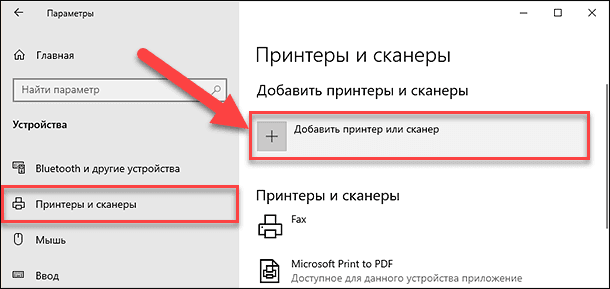Если вы столкнулись с ситуацией, когда ваш принтер не виден в Microsoft Word на Windows 10, не паникуйте. Это распространенная проблема, с которой сталкиваются многие пользователи. В большинстве случаев это легко исправить. В этой статье мы рассмотрим причины, по которым это может произойти, и предложим ряд решений, которые помогут вам вновь наладить связь с принтером.
Не видит принтер в Ворде: причины
Одной из основных причин, по которой Word не видит принтер, может быть проблема с подключением. Убедитесь, что принтер включен и правильно подключен к компьютеру. Также возможно, что проблема кроется в устаревших или поврежденных драйверах принтера. Иногда принтер не отображается в списке устройств Word из-за ошибок в системных файлах Windows 10.
Проверка подключения принтера
- Проверьте, включен ли принтер и есть ли у него соединение с электросетью.
- Удостоверьтесь, что кабель принтера надежно подключен к компьютеру. Если вы используете беспроводное соединение, проверьте, подключен ли принтер к той же сети Wi-Fi, что и ваш ПК.
- Попробуйте перезагрузить и принтер, и компьютер. Иногда это помогает решить проблему с соединением.
Обновление драйверов принтера
Устаревшие или поврежденные драйверы могут быть причиной того, что Word не видит принтер. Для решения данной проблемы:
- Посетите официальный сайт производителя принтера и скачайте последнюю версию драйверов для вашей модели.
- Обновите драйверы через Диспетчер устройств. Для этого откройте его, найдите свой принтер, щелкните правой кнопкой мыши и выберите "Обновить драйвер".
- Если вы не уверены в своих действиях, воспользуйтесь специализированным программным обеспечением для автоматического обновления драйверов.
Настройка принтера в Ворде
Если принтер правильно подключен и драйверы обновлены, но Word по-прежнему не видит устройство, попробуйте следующее:
- Откройте Word и перейдите в "Файл" > "Параметры" > "Дополнительно" > "Печать". Убедитесь, что выбран правильный принтер.
- Попробуйте добавить принтер в Word вручную через "Панель управления" > "Устройства и принтеры" > "Добавить принтер".
- Установите принтер по умолчанию в операционной системе, чтобы Word автоматически выбирал его.
Восстановление системы Windows 10
Если предыдущие шаги не помогли, попробуйте восстановить систему:
- Используйте точку восстановления Windows 10, чтобы вернуть систему к состоянию, когда принтер работал без проблем.
- Воспользуйтесь функцией "Сбросить этот ПК" в настройках Windows 10, чтобы переустановить операционную систему, сохранив при этом личные файлы.
- Перед восстановлением убедитесь в наличии резервных копий важных файлов, чтобы избежать их потери.
Обращение в службу поддержки
Если ни один из предложенных методов не сработал, возможно, проблема более серьезная, и вам потребуется помощь специалистов:
- Свяжитесь со службой поддержки Microsoft или с производителем принтера.
- Обратитесь в сервисный центр, где вам помогут диагностировать и устранить проблему.
- Иногда может потребоваться замена принтера, если он вышел из строя.
Неудачи с техникой случаются, но, к счастью, большинство из них можно исправить самостоятельно. Если ваш Word на Windows 10 не видит принтер, воспользуйтесь советами из этой статьи, чтобы восстановить связь и вернуться к печати документов. Если же проблема оказалась слишком сложной, не стесняйтесь обращаться за профессиональной помощью.